打印机脱机怎样处理,图文详细说明怎样处理
Windows 10是美国微软公司研发的跨平台及设备应用的操作系统。是微软发布的最后一个独立Windows版本。Windows 10共有7个发行版本,分别面向不同用户和设备。2014年10月1日,微软在旧金山召开新品发布会,对外展示了新一代Windows操作系统,将它命名为“Windows 10”,新系统的名称跳过了这个数字“9”。截止至2018年3月7日,Windows 10正式版已更新至秋季创意者10.0.16299.309版本,预览版已更新至春季创意者10.0.17120版本
办公室打印文件什么的,是最常见的日常操作之一了,不知道大家有没有遇到过文档发送到打印机后,打印机没有动静,查看到打印机还是亮着灯,但打印机竟然一些反应都没有,这就是打印机脱机的情况了,那么该如何解决打印机脱机呢?不懂的用户来看看小编的教程吧。
现在日常的网络化办公,常常的在办公室上班的都会接触到打印机,既然是设备,使用起来或多或少都会有这样那样的问题,而打印机脱机就是最常见的问题之一了,一个困扰了一部分用户的故障。该怎么解决呢?下面,小编就给大家分享打印机脱机的解决操作流程。
打印机脱机怎么解决
发现任务栏右下角打印机图标不会消失,可却也没有红色叹号显示。鼠标放上去有提示“一个文档待打印,原因为”
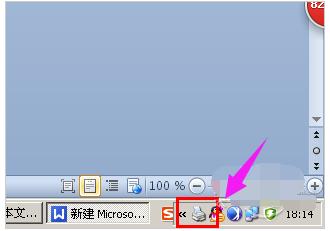
解决脱机示例1
双击任务栏的打印机图标,打开打印机任务窗口,发现标题栏显示“脱机使用打印机”(有的只“脱机”两个字)

脱机示例2
可以单击打印任务窗口中的“打印机”菜单,并选择“脱机使用打印机”
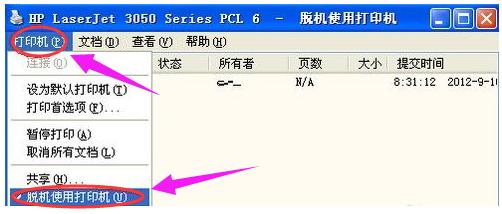
解决脱机示例3
因为有时是不小心点到这个菜单命令了。如果不是,则到打印机上边去检查下网络连接或USB线是否连接稳定,重新拔插下试试。同时,也检查下自己电脑的网络或USB连接是否正常。

脱机示例4
或者重启下打印机试试。

打印机示例5
如果不行,可以尝试清理所有的打印机任务。由于打印后台服务程序处理失败而未能够打印任务,会停留在打印任务列表中而不会自动消失,从而导致打印队列堵塞,打印机显示“脱机”状态。这时可以“取消所有文档”清理掉停留的打印任务列表。

打印机示例6
如果还不行,则需要重新启动打印服务程序了。

解决脱机示例7
以上就是解决打印机脱机的方法了。如果还是不行,请尝试重启电脑,再重新打印或重复上面操作。
Windows 10系统成为了智能手机、PC、平板、Xbox One、物联网和其他各种办公设备的心脏,使设备之间提供无缝的操作体验。
……